Como gravar filmes da Amazon Fire TV Stick para o gravador de DVD
O que é Amazon Fire TV Stick? O Amazon Fire Stick é um reprodutor independente de streaming de vídeo. Depois de comprar Fire TV Stick da Amazon, você pode assistir canais de TV regulares gratuitamente no Amazon Fire TV Stick. Não há taxas extras de assinatura. Mas se você quiser assistir a vídeos do Hulu, Netflix e outros aplicativos baseados em assinatura no Fire Stick, você precisa pagar separadamente.
Se você deseja baixar seus programas favoritos para a coleção de anúncios de visualização offline, você pode gravar do Fire Stick para o gravador de DVD. Além disso, você também pode gravar outros vídeos de streaming de sites online no gravador de DVD. Basta ler e ver como gravar vídeos do Fire Stick para o gravador de DVD passo a passo.
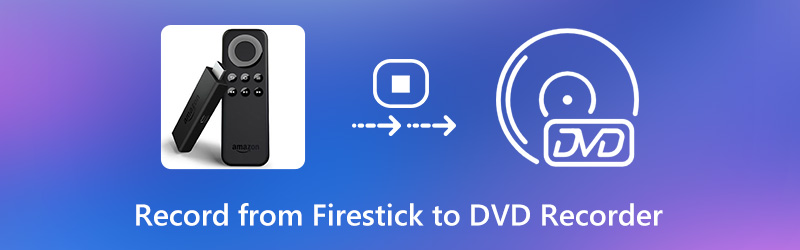

Parte 1: Como gravar do Fire Stick para o gravador de DVD
Para concluir o processo de gravação do Fire Stick, você precisa primeiro preparar alguns equipamentos.
- Gravador de DVD, um controle remoto, um cabo de vídeo, um disco DVD gravável vazio (DVD-R ou mais).
- Divisor HDMI, placa de captura (Elgato ou mais), monitor de TV e alguns cabos USB.
Depois de preparar essas ferramentas, você pode gravar Fire TV Stick no gravador de DVD.
Passo 1: Conecte a alimentação ao divisor HDMI. Em seguida, conecte o Amazon Fire Stick à entrada HDMI.
Passo 2: Conecte todos os dispositivos nas fontes de alimentação. Mais tarde, conecte a saída HDMI na entrada da placa de captura Elgato.
etapa 3: Conecte a saída da placa de captura Elgato em seu monitor.
Passo 4: Há uma pequena porta USB. Use um cabo USB para conectar a captura Elgato à porta USB do seu computador Windows ou Mac.
Etapa 5: Conecte três plugues no gravador de DVD. Depois disso, insira um disco DVD em branco. Escolher meios de comunicação ou Sincronizar na parte superior da tela do computador. Escolher gravador de DVD para enviar o sinal de vídeo e áudio.
Etapa 6: Ligue o monitor. Clique Registro no seu computador para começar a gravar o vídeo do Fire Stick no gravador de DVD.

Parte 2: como gravar programas de TV com streaming
Se você deseja gravar vídeos online da Amazon Prime, Netflix, Hulu e outras plataformas de streaming de vídeo, você pode usar Vidmore Screen Recorder. É um gravador de vídeo que pode gravar qualquer vídeo e áudio em seu computador permanentemente. Mesmo que a assinatura expire, você ainda pode obter a reprodução offline. Bem, você pode baixar vídeos de streaming online de todos os sites para qualquer pasta de saída diretamente. Posteriormente, você pode salvar o vídeo gravado em formatos compatíveis com DVD. Você não ficará restrito à qualidade do vídeo de saída, proteção de direitos autorais e muito mais. A propósito, você pode agendar uma tarefa para gravar atividades da tela da área de trabalho com áudio automaticamente.
- Grave filmes e programas de TV em seu computador sem comprar um dispositivo de gravação digital.
- Captura de tela de vídeo de desktop HD com áudio do sistema e microfone de voz.
- Ajuste a qualidade do vídeo, a taxa de quadros e outras configurações de saída.
- Agende tarefas de gravação de tela para gravar vídeos do Netflix, YouTube, Hulu e mais por horas automaticamente.
- Apare e visualize seu arquivo de gravação com qualquer hora de início e parada.

Passo 1: Baixe, instale e inicie o Gravador de Tela Vidmore gratuitamente. Para gravar streaming de vídeo em seu navegador, clique em Gravador de video na interface principal.

Passo 2: Escolha Cheio ou personalizadas para definir a área de captura de tela. Você pode selecionar a janela específica ou área retângulo com base em sua necessidade. Então ligue Som do Sistema para gravar vídeo de tela com áudio.

etapa 3: Clique GRAVANDO para começar a gravar vídeo de sites de streaming online. Você pode pausar, retomar e parar a gravação livremente. Quando você parar de gravar, você estará no Antevisão janela. Pré-visualizar e cortar o vídeo. Por fim, clique Salve para baixar filmes em MP4 ou outros formatos sem perdas.

Além disso, você pode usar Gravador de tela online gratuito Vidmore para gravar vídeos online e transmissões ao vivo para reprodução offline também. Obviamente, os recursos de formato e qualidade de vídeo de saída são limitados.
Parte 3: Perguntas frequentes sobre gravação de Amazon Fire Stick para gravador de DVD
Como gravar vídeo do computador para o gravador de DVD?
Os gravadores de DVD possuem a tecnologia de gravação de disco padrão. Depois de conectar o gravador de DVD ao computador e inserir um disco de DVD vazio, você pode gravar vídeos do computador diretamente no gravador de DVD.
Como gravar do Fire Stick para um disco rígido externo?
Na verdade, você pode usar uma placa de captura externa para gravar filmes Fire Stick diretamente. Como mostrado acima, conecte o Amazon Fire TV Stick, a porta HDMI, o monitor e a placa de captura Elgato em ordem. Posteriormente, você pode gravar Fire Stick em um disco rígido externo. Ou você pode mover os vídeos gravados do Fire Stick para um disco rígido externo vazio de seu computador.
O que fazer se o aplicativo Amazon Fire Stick não funcionar?
Você pode pressionar e segurar o Selecione e A pausa botões no controle Amazon por cerca de 5 segundos. Escolher Configurações na interface do display. Selecione Dispositivo Seguido por Reiniciar. Mais tarde, você pode reiniciar o Fire TV Stick para remover pequenas falhas.
Resumindo, você pode gravar do Fire Stick em um gravador de DVD seguindo as etapas acima. Se você não se importa com a qualidade audiovisual, pode gravar vídeos do Amazon Fire Stick usando uma câmera digital ou telefone. Mais tarde, você pode salvar o vídeo capturado no gravador de DVD ou em outro lugar manualmente. Quanto ao download de vídeos ao vivo, o Vidmore Screen Recorder pode ser sua escolha inteligente. Você pode baixar gratuitamente sua versão completa e experimentar.


